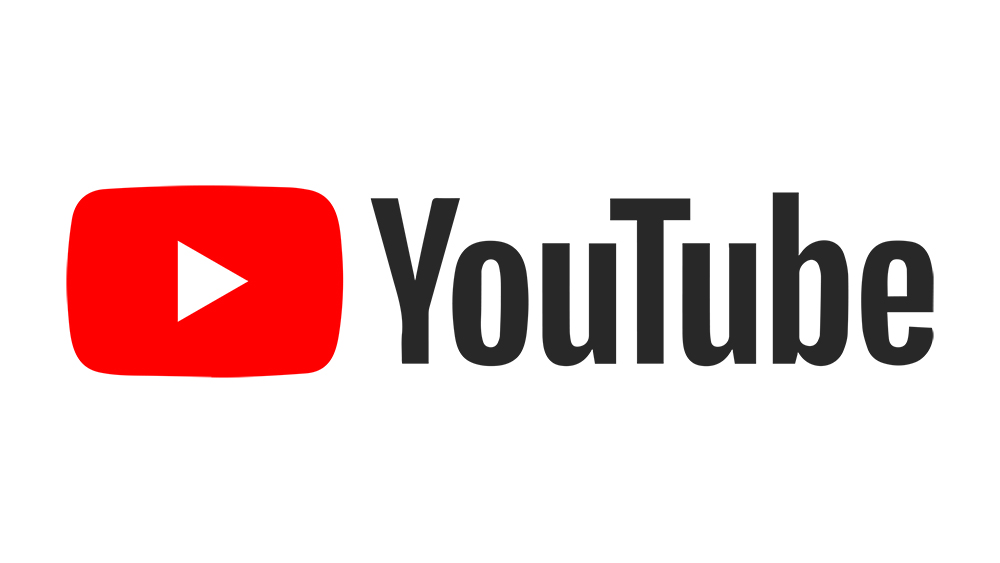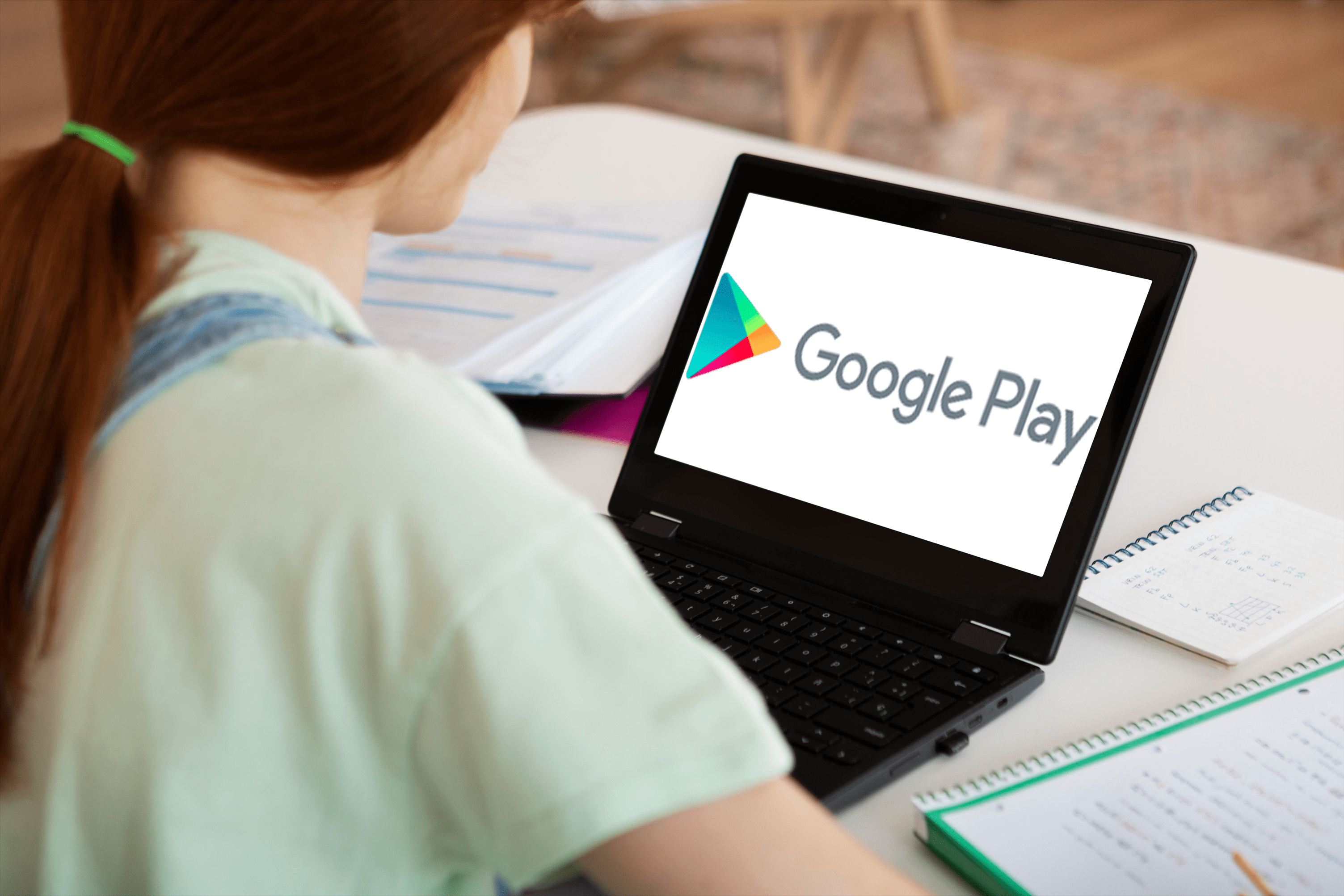Comment effacer tous les filtres dans Google Sheets
Les filtres Google Sheets sont fantastiques, surtout si vous traitez beaucoup de données. Ils vous permettent de trier et d'organiser les informations, offrant ainsi une meilleure compréhension et clarté. De plus, vous pouvez combiner plus de filtres au fur et à mesure que vous approfondissez les données - ils sont cumulatifs.

Cependant, vous pouvez rencontrer des problèmes lorsque vous souhaitez envoyer une feuille de calcul à quelqu'un d'autre. Vous devez effacer les filtres ; sinon, l'autre personne ne pourra pas tout voir. Pour savoir comment effacer tous les filtres en un seul clic, continuez à lire cet article.
Comment effacer tous les filtres à la fois ?
La définition de plusieurs filtres peut prendre beaucoup de temps. Vous devez sélectionner les données que vous souhaitez filtrer, puis appliquer tous les filtres un par un. Beaucoup supposeraient que la suppression de tous ces filtres prendrait encore plus de temps. Mais ils auraient tort.
Tout ce que vous avez à faire est de cliquer sur le bouton Filtrer en haut de votre feuille de calcul ! La feuille de calcul retrouvera alors son apparence d'origine comme si vous n'aviez jamais appliqué de filtre en premier lieu. Trop beau pour être vrai? Peut-être. Mais allez-y et essayez vous-même. Si vous ne voyez pas le bouton Filtrer, recherchez une icône d'entonnoir, car elle représente les filtres.
Cela peut sembler parfait, mais, comme on dit, il y a toujours un hic. Le plus gros inconvénient du fait que le bouton Filtre soit si accessible est que vous pourriez accidentellement cliquer dessus et perdre toutes les modifications que vous avez apportées. Par conséquent, veillez à ne pas toucher le bouton Filtre jusqu'à ce que vous vouliez vraiment annuler tous les filtres.

Comment effacer un filtre ?
Disons que vous ajoutiez filtre par filtre, rendant votre vue plus étroite avec chacun. Vous aimeriez maintenant revenir en arrière, mais vous ne voulez pas effacer tous les filtres. Il existe un moyen facile de le faire. Voici comment supprimer un filtre particulier dont vous n'avez plus besoin :
- Sélectionnez une plage de cellules dont vous souhaitez supprimer le filtre.
- Cliquez sur Données.
- Cliquez sur Désactiver le filtre.
- Sélectionnez un filtre que vous souhaitez supprimer.
C'est ça! Si vous souhaitez supprimer plusieurs filtres, sélectionnez ceux que vous souhaitez désactiver. Cependant, de nombreux utilisateurs préfèrent les effacer un par un car cela leur permet de vérifier les données une fois de plus.
Dans la première étape, nous avons mentionné une plage de cellules. Mais que se passe-t-il si vous souhaitez supprimer le filtre de toute la feuille de calcul ? Eh bien, dans ce cas, vous devez sélectionner toutes les cellules de la feuille de calcul. Notez que vous devez toujours sélectionner quelque chose ; sinon, cette option ne fonctionnera pas.
En fait, cela peut être l'un des problèmes les plus courants avec Google Sheets : les gens oublient de sélectionner une cellule ou une plage de cellules, puis pensent que leurs commandes ne fonctionnent pas ou qu'il y a quelque chose qui ne va pas avec elles. Tout va bien. Il vous suffit de sélectionner une zone où vous souhaitez appliquer la commande.

Puis-je effacer les filtres sur le téléphone ?
Bien sûr. Vous pouvez effacer les filtres sur n'importe quel téléphone, que ce soit Android ou iPhone. Cependant, vous devrez peut-être d'abord télécharger l'application Google Sheets.
Si vous souhaitez effacer tous les filtres d'une feuille de calcul en particulier, procédez comme suit :
- Ouvrez la feuille de calcul.
- Appuyez sur le bouton Filtrer (ou l'icône d'entonnoir).
Si facile! Ils seront partis dans une seconde.
En revanche, si vous souhaitez supprimer un seul filtre, le processus est légèrement différent. Voici ce que vous devez faire :
- Ouvrez la feuille de calcul.
- Sélectionnez une plage de cellules.
- Appuyez sur le signe des trois points pour plus d'options.
- Sélectionnez Supprimer le filtre.
- Sélectionnez le(s) filtre(s) que vous souhaitez supprimer.
Différence entre filtre et vue filtrée
Le principal problème avec les filtres est qu'une fois que vous les avez appliqués, tous ceux qui collaborent sur une feuille peuvent les voir. Cela peut être déroutant, surtout si plusieurs personnes travaillent sur une feuille de calcul particulière en même temps.
Google Sheets a résolu ce problème en introduisant la vue filtrée. Mais quelle est la différence entre les deux ? La vue filtrée vous permet de filtrer les données sans changer la façon dont les autres personnes les voient. Vous ne remarquerez même pas la différence. Pour vous, cela ressemblera à si vous appliquiez un filtre.
Nous vous recommandons fortement d'utiliser cette option si vous collaborez avec d'autres. Cela vous fait gagner du temps et vous aide à éviter les malentendus potentiels. Bien sûr, vous pouvez toujours désactiver le filtre, et cela devrait être le même. Mais que faire si vous oubliez de retirer un filtre à la fin de la journée ? D'autres personnes seraient bloquées avec votre version de la feuille de calcul.
Comment créer une vue filtrée ?
Au lieu de cliquer sur le bouton Filtrer, ouvrez le menu déroulant à côté. Sélectionnez l'option « Créer une nouvelle vue filtrée ». Saviez-vous que vous pouvez créer plusieurs vues filtrées et toutes les enregistrer ? C'est une option fantastique lorsque vous avez plusieurs versions d'un document : une pour vos clients, une pour vos collègues, une pour les partenaires externes, etc.
Pour les distinguer, vous pouvez donner un nom à chaque vue filtrée. Bien que la création de diverses vues filtrées puisse être un processus long, cela permet en fait de gagner du temps à long terme. La prochaine fois que vous devrez envoyer une feuille de calcul à quelqu'un, vous aurez une version prédéfinie pour lui, et vous n'aurez pas à vous soucier de l'éditer.
Tout est question de filtres
Maintenant, vous savez que les filtres ne sont pas permanents et que vous pouvez les supprimer quand vous le souhaitez, vous pouvez les expérimenter. Il est prouvé qu'ils apportent plus de clarté au travail. Et avec une meilleure organisation, il y aura plus d'espace pour de nouvelles idées.
À quelle fréquence utilisez-vous des filtres dans Google Sheets ? Trouvez-vous cette option utile ? Faites-nous savoir dans la section commentaires ci-dessous.